Home Assistant e SkyQ: Come integrarlo
Reading Time: 3 minutesHome Assistant e SkyQ non possono essere integrati tramite i repository ufficiali: ma l’alternativa esiste! Vediamo come fare in pochi e semplici passaggi.
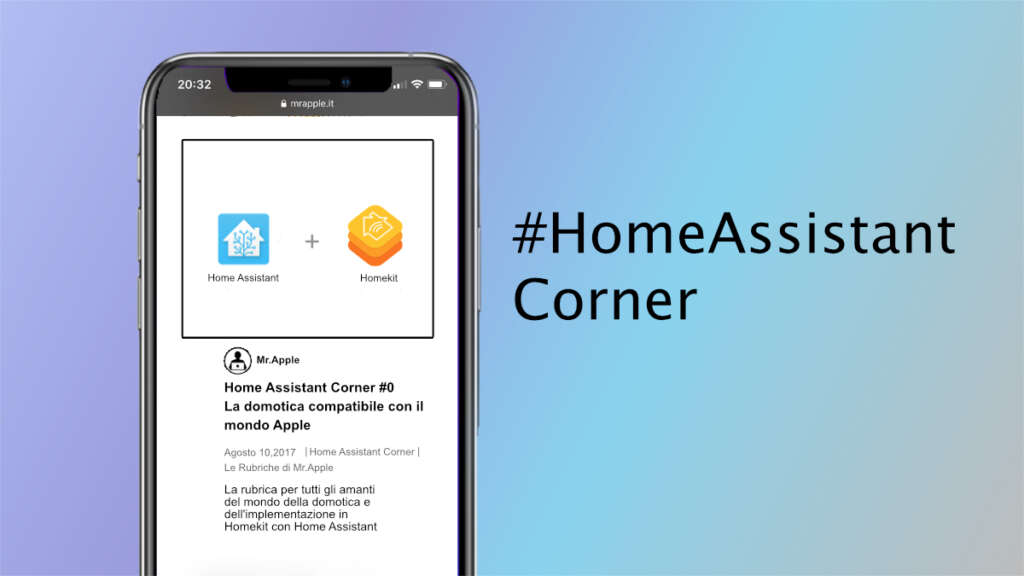
Nell’ultimo articolo pubblicato qualche tempo fa dedicato ad Home Assistant abbiamo parlato di Sonoff: oggi torniamo con una nuova integrazione.
PREMESSA
Come tutti sapranno, SkyQ è la nuova tipologia di decoder ed è dotato di un telecomando che può funzionare sia in modalità bluetooth sia in modalità IR.
Sfruttando la modalità IR e un Broadlink è possibile acquisire i vari codici e da li configurare il proprio Home Assistant. Si tratta, però di una procedura lenta e noiosa con un rischio elevato di errore.
Oggi vediamo come integrarlo in maniera semplice e veloce.
L’INTEGRAZIONE
Come detto, l’integrazione non è ufficiale: dovremo utilizzare HACS per poter comandare il nostro SkyQ. Se non lo avete ancora installato, vi rimando all’articolo di installazione.
La prima cosa da fare è quella di andare sulla pagina di chi ha sviluppato l’integrazione a questo link. Nella stessa pagine sono, altresì, presenti tutte le informazioni per la sua configurazione.
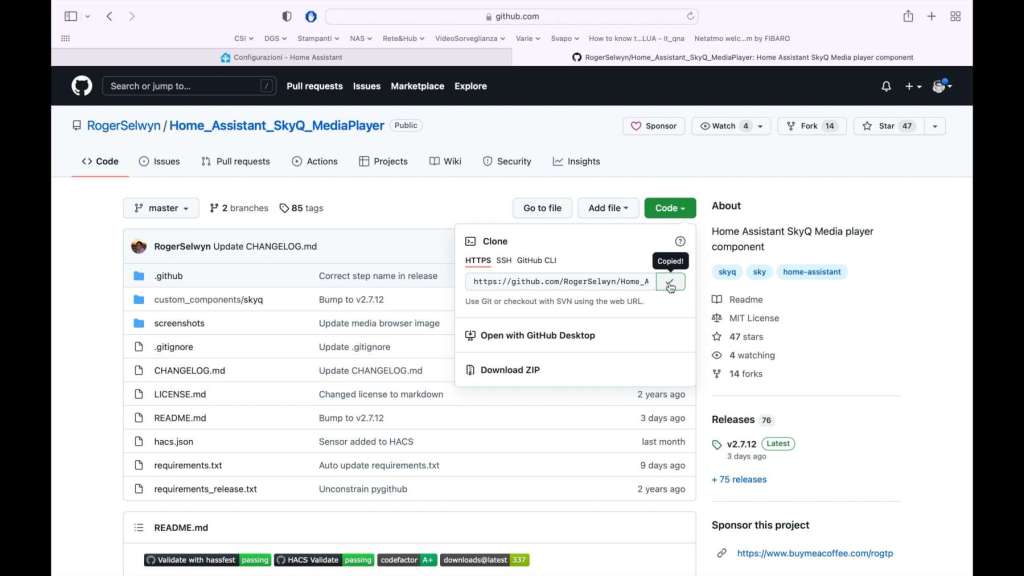
Copiate il link in formato HTTP del repository e spostatevi sul vostro Home Assistant, nella sezione HACS. Da qui andate in “Integrazioni” e scegliete “Repository Personalizzati” nel menù in alto a destra.
Una volta installato il repository, l’integrazione tra Home Assistant e SkyQ sarà visibile: scegliete installa e terminate la procedura.
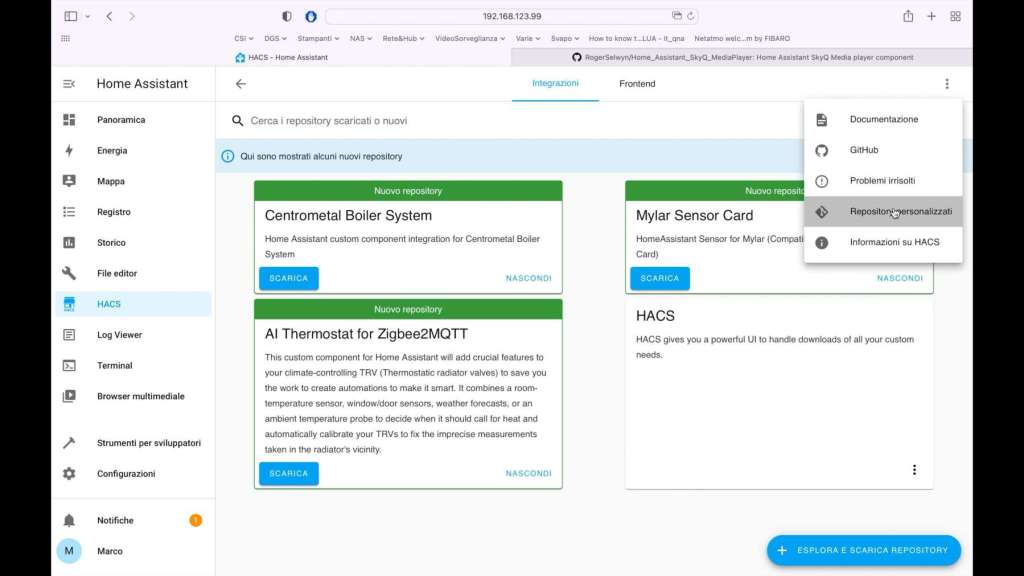
Home Assistant e SkyQ: la vera integrazione
Ora che abbiamo utilizzato HACS, possiamo passare ad integrare il nostro SkyQ in Home Assistant, nel modo che conosciamo fin troppo bene.
Andate in “Configurazioni” -> “Dispositivi e Servizi” e fate click su “Aggiungi Integrazione“. Cercate SkyQ e troverete finalmente l’integrazione.
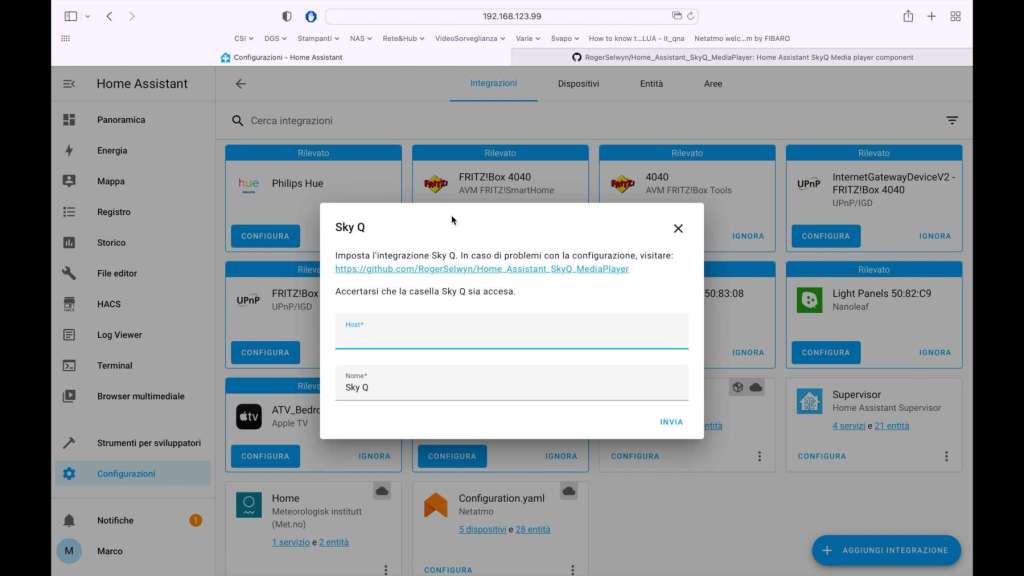
Esistono due modi per effettuare la configurazione: tramite procedura guidata o tramite configuration.yaml.
Se optiamo per la procedura guidata, selezionata la nostra integrazione dovremo semplicemente inserire l’IP del nostro decoder. Attenzione a fare in modo che il decoder non cambi mai IP, altrimenti smetterà di funzionare.
Questo tipo di integrazione, però, risulta essere molto minimale: potremo unicamente accendere e spegnere il decoder e visualizzare il canale in esecuzione.
USARE IL CONFIGURATION.YAML
Come avrete avuto modo di vedere dalla pagina principale dello sviluppatore, le opzioni sono molteplice.
Per poter abilitare le opzioni, dovremo per forza di cose, utilizzare il configuration.yaml. Le istruzioni minimali sono le seguenti:
media_player:
- platform: skyq
name: SkyQ
host:xxx.xxxx.xxx.xxx
live_tv: trueI campi obbligatori sono:
- media_player: deve rimanere tale;
- platform: deve rimanere tale;
- name: a vostro piacimento;
- host: l’ip del vostro decoder:
- live_tv: deve rimanere tale.
Come dicevamo, però, le opzioni messe a disposizioni sono molte. Un esempio è la possibilità di avere un elenco di canali definiti da noi.
Un esempio di codice è il seguente:
sources:
Rai 1: '1,0,1'
Rai 2: '1,0,2'
Rai 3: '1,0,3'
Rete 4: '1,0,4'
Canale 5: '1,0,5'
Italia 1: '1,0,6'
La7: '1,0,7'
Sky TG: '1,0,0'Inserendo l’opzione “source” potremo decidere quali canali comandare tramite Home Assistant.
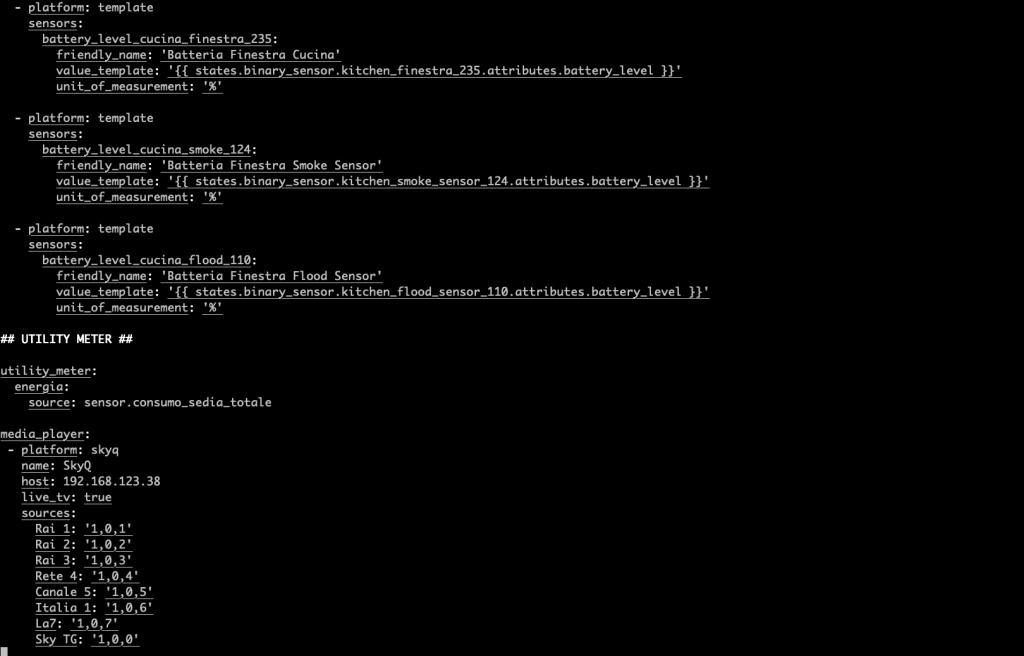
Home Assistant e SkyQ: e HomeKit?
Come per tutte le integrazioni presenti in HA, anche quella di SkyQ sarà esportabile verso HomeKit tramite l’apposita integrazione.
Una volta esportata l’integrazione, saranno visibili tutti i comandi configurati.
CONCLUSIONI
Sono oramai settimane che Home Assistant e SkyQ sono integrati nel mio HUB domestico. Nel mio caso ho optato per una integrazione guidata.
Nonostante ciò, non ho mai avuto problemi e funziona tutto perfettamente. Come sempre, abbiamo realizzato un video.
Vi ricordo anche di seguirci sul nostro blog e sui nostri canali social per non perdere nessuna recensione e nessuna news.

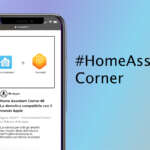

Ma questo non funziona con i decoder skyq che si collegano solo ad internet, senza il cavo dell’antenna, giusto ?